컴퓨터에서 작업 관리자를 여는 방법
작업 관리자는 Windows 시스템의 매우 실용적인 도구로, 사용자가 실행 중인 프로세스, 성능 표시기, 시작 항목 등을 보고 관리하는 데 도움이 됩니다. 응답하지 않는 프로그램을 닫거나 시스템 리소스 사용을 모니터링하는 경우 작업 관리자는 필수입니다. 이 기사에서는 작업 관리자를 여는 방법을 자세히 소개하고, 전체 네트워크의 최근 인기 주제와 콘텐츠를 첨부하여 독자가 현재 네트워크 역학을 더 잘 이해할 수 있도록 돕습니다.
1. 작업 관리자를 여는 다양한 방법
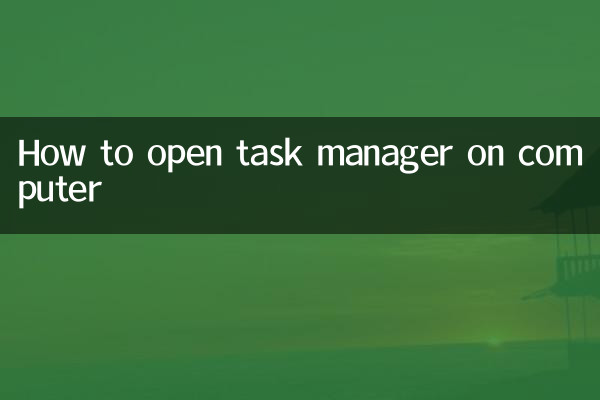
다음은 다양한 버전의 Windows 시스템에 적용할 수 있는 작업 관리자를 여는 몇 가지 일반적인 방법입니다.
| 방법 | 작업 단계 |
|---|---|
| 단축키 | 언론Ctrl + Shift + Esc작업 관리자를 직접 열려면 키 조합을 누르십시오. |
| 작업 표시줄을 마우스 오른쪽 버튼으로 클릭하세요. | 작업 표시줄의 빈 공간을 마우스 오른쪽 버튼으로 클릭하고 "작업 관리자"를 선택합니다. |
| 명령 실행 | 언론승리+R, 입력작업 관리자, 입력하십시오. |
| Ctrl+Alt+Del | 언론Ctrl + Alt + Del, "작업 관리자"를 선택하십시오. |
| 메뉴 검색 시작 | 시작 메뉴 검색창에 "작업 관리자"를 입력하고 클릭하여 엽니다. |
2. 작업관리자 기능에 대한 자세한 설명
작업 관리자는 프로그램 종료를 도울 뿐만 아니라 시스템 리소스에 대한 자세한 데이터도 제공합니다. 주요 기능은 다음과 같습니다.
| 탭 | 기능 설명 |
|---|---|
| 프로세스 | CPU, 메모리, 디스크 및 네트워크 사용량을 포함하여 실행 중인 모든 프로세스를 표시합니다. |
| 성능 | CPU, 메모리, 디스크, 네트워크 등 하드웨어 자원의 사용량을 실시간으로 모니터링합니다. |
| 시작 | 시작 항목을 관리하고 불필요한 프로그램을 비활성화하여 시스템 시작 속도를 높입니다. |
| 사용자 | 현재 로그인한 사용자와 해당 리소스 사용량을 표시합니다. |
| 세부정보 | 보다 자세한 공정 정보를 제공하며 고급 사용자에게 적합합니다. |
3. 최근 인터넷에서 핫한 화제와 콘텐츠
다음은 기술, 엔터테인먼트, 사회 및 기타 분야를 다루며 지난 10일 동안 인터넷을 통해 논의된 뜨거운 주제와 콘텐츠입니다.
| 뜨거운 주제 | 열 지수 | 간략한 설명 |
|---|---|---|
| AI 기술의 새로운 혁신 | ★★★★★ | 많은 기술 회사가 차세대 AI 모델을 출시하여 광범위한 논의를 촉발했습니다. |
| 월드컵 예선 | ★★★★☆ | 많은 주요 경기의 결과는 팬들 사이에서 열띤 토론을 불러일으켰습니다. |
| 신에너지 자동차 가격 인하 | ★★★★☆ | 많은 자동차 회사들이 가격 인하를 발표해 소비자들의 높은 관심이 이어지고 있다. |
| 연예인의 열애가 폭로됐다. | ★★★☆☆ | 오락과 가십 주제가 소셜 미디어 화면을 장악하고 있습니다. |
| 기후변화 정상회담 | ★★★☆☆ | 전 세계 여러 나라의 지도자들이 기후 문제를 논의합니다. |
4. 작업 관리자에 관해 자주 묻는 질문
다음은 작업 관리자를 사용할 때 사용자가 직면할 수 있는 일반적인 문제와 해결 방법입니다.
| 질문 | 솔루션 |
|---|---|
| 작업 관리자를 열 수 없습니다 | 시스템에 바이러스가 있는지 확인하거나 안전 모드에서 열어 보십시오. |
| 프로세스 리소스 사용량이 너무 높습니다. | 불필요한 프로세스를 종료하거나 관련 소프트웨어를 업데이트하세요. |
| 작업 관리자 인터페이스 예외 | 컴퓨터를 다시 시작하거나 작업 관리자 설정을 재설정하세요. |
5. 요약
작업 관리자는 Windows 시스템의 강력한 도구입니다. 사용법을 익히면 컴퓨터 작업의 효율성이 크게 향상될 수 있습니다. 이 문서에서는 작업 관리자를 여는 다양한 방법을 소개하고 해당 기능을 자세히 설명합니다. 또한 독자가 작업 관리자를 더 잘 사용하고 네트워크 역학을 이해하는 데 도움이 되기를 바라며 최근 화제가 되는 주제와 자주 묻는 질문에 대한 답변도 제공합니다.
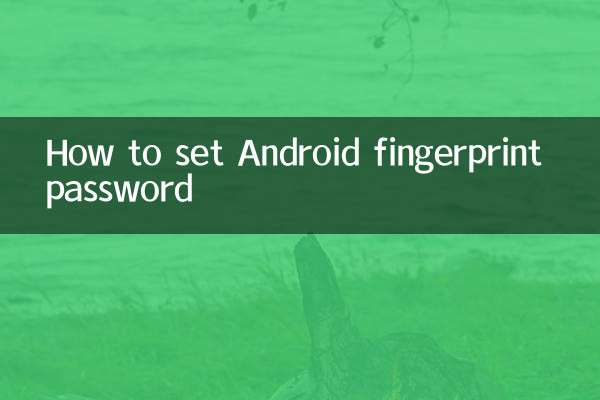
세부 사항을 확인하십시오

세부 사항을 확인하십시오